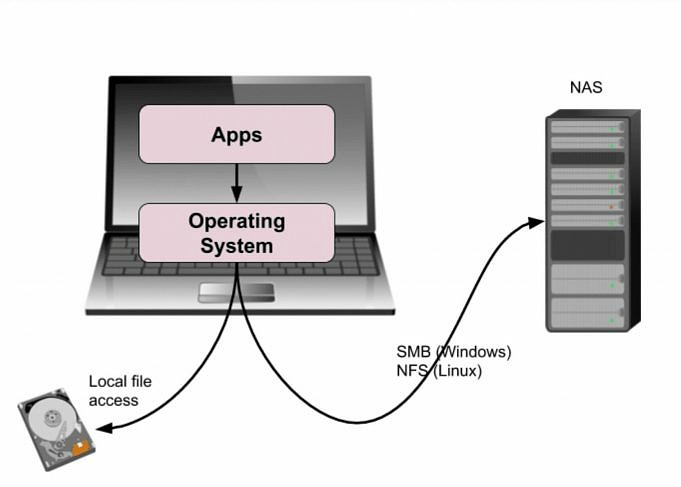Moniteur Système Sous Ubuntu

Dans cet article, nous allons découvrir le moniteur système dans Ubuntu Linux. System Monitor est l’équivalent du gestionnaire de tâches dans Ubuntu. Le moniteur système vous permet de surveiller le système. Vous pouvez consulter tous les processus en cours, la mémoire système et l’utilisation du réseau. Le moniteur système est généralement pré-installé avec la plupart des versions d’Ubuntu. Si vous ne l’avez pas installé, vous pouvez exécuter la commande suivante dans le terminal :
sudo apt installer gnome-system-monitor
Et pour exécuter le moniteur système, vous pouvez exécuter la commande suivante :
gnome-system-monitor
Vous pouvez également appuyer sur la touche super ou sur la touche Windows, puis taper « Moniteur système » et appuyer sur Entrée. Vous verrez quelque chose comme ceci :
Moniteur système sous Ubuntu
Gestion Des Processus à L’aide Du Moniteur Système
La gestion du processus est simple avec le Moniteur système. Dans l’onglet processus, vous verrez une liste de tous les processus en cours d’exécution sur votre machine. Dans cette fenêtre, vous pouvez simplement commencer à taper pour rechercher un processeur. Vous pouvez cliquer avec le bouton droit sur n’importe quel processus pour les gérer.
Ici, en arrière-plan, j’exécute Firefox et je recherche le processus responsable de son exécution.
Gestion des processus
Très bien, voyons d’abord les attributs d’un processus.
Propriétés du processus
Comme nous pouvons le voir, différents attributs sont attachés à un processus. Tout d’abord, nous voyons le nom du processus qui est firefox. Ensuite, nous voyons l’utilisateur qui exécute le processus et son statut.
Après cela, nous voyons tous les détails de la mémoire ici.
- Le champ Mémoire affiche la mémoire principale actuellement utilisée par le processus.
- La mémoire virtuelle est la zone de mémoire secondaire occupée qui est virtuellement utilisée comme mémoire principale par le processus.
- La mémoire résidente est la mémoire réservée dans la mémoire principale pour le processus.
- La mémoire partagée est un morceau de mémoire qui est partagé par plusieurs processus pour l’optimisation.
- Nous avons également l’ utilisation du processeur et le temps d’exécution du processeur .
- La valeur Nice décide de la priorité du processus. Par défaut, la priorité est 0, elle va de -20 à 19, -20 étant la priorité la plus élevée.
- Ensuite, nous avons d’autres détails tels que l’heure de début du processus, l’ID, le contexte de sécurité et le canal d’attente.
Surveillance Des Ressources Et Des Systèmes De Fichiers
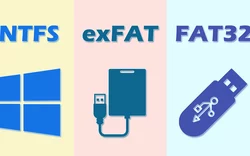
L’onglet Ressource contient trois graphiques montrant l’utilisation de la mémoire, du processeur et du réseau. Il vous donne une belle image du système sur une seule fenêtre. Très probablement, si quelque chose ne va pas avec la machine, il montrera son signe ici.
Onglet Ressources dans le Moniteur système
L’onglet Systèmes de fichiers affiche tous les lecteurs montés dans le système et tous les détails essentiels qui s’y rattachent. Il ressemblera à quelque chose comme ça.
Systèmes de fichiers dans le moniteur système
Alternatives
Les outils System Monitor offrent une expérience graphique agréable et fournissent la plupart des détails du système. Cependant, il existe d’autres outils de surveillance qui vous permettent de faire beaucoup plus que le Moniteur système. J’en ai répertorié quelques-uns ici, n’hésitez pas à les consulter :
Conclusion
Nous avons découvert le moniteur système sous Linux. J’espère que ce tutoriel vous a été utile et que vous en avez appris plus sur le système de surveillance. Bonne journée à venir ! Acclamations!